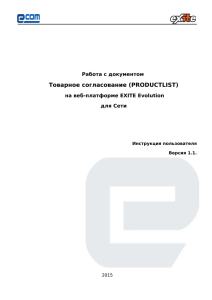Работа с документом Товарное согласование для сети "NOVUS"
advertisement
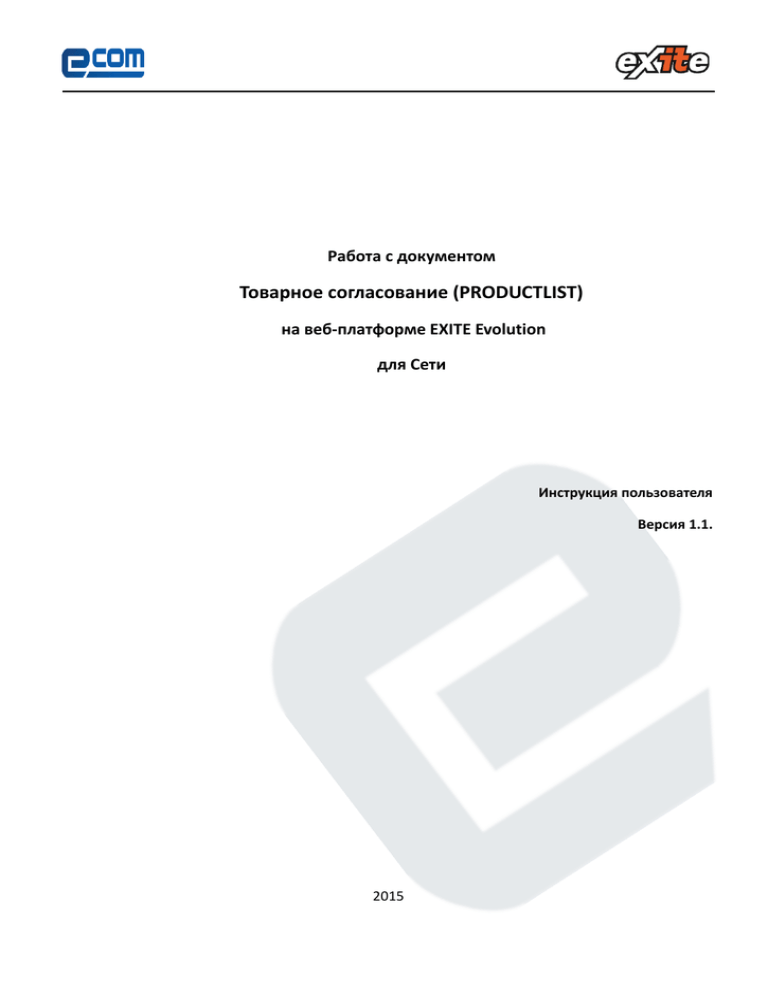
Работа с документом Товарное согласование (PRODUCTLIST) на веб-платформе EXITE Evolution для Сети Инструкция пользователя Версия 1.1. 2015 Оглавление 1. Выгрузка товарного справочника для Поставщика ........................................................................... 3 2. Менеджер закупки Сети. Просмотр входящего документа Товарное согласование. ........................ 3 3. Категорийный менеджер Сети. Создание коммерческого документа Товарное согласование. ....... 4 4. Руководитель Сети. Обработка коммерческого документа Товарное согласование. ....................... 6 4.1. Согласование и подписание документа .......................................................................................... 7 4.2. Обработка документа. Документ не согласован. .......................................................................... 10 5. Обработка Сетью документа подписанного Поставщиком ............................................................. 11 Служба технической поддержки ............................................................................................................... 11 2 1. Выгрузка товарного справочника для Поставщика Розничная сеть из своей учетной системы выгружает на FTP товарный справочник (контракт) в формате XML (PRODUCTLIST.XML) который актуален на данный момент. После обработки данного файла на платформе, у поставщика в меню разделе «ТС Согласованный» отобразится перечень действующих контрактов с сетью. 2. Менеджер закупки Сети. Просмотр входящего документа Товарное согласование Документ Товарное согласование, отправленный Поставщиком находится в разделе Входящие. Для открытия входящего документа нажмите на него: В открывшемся документе можно увидеть основную информацию по документу, а при нажатии на кнопку Отобразить полностью можно посмотреть дополнительное содержимое документа: 3 3. Категорийный менеджер Сети. Создание коммерческого документа Товарное согласование На форме документа нажмите кнопку Сформировать → Коммерческий документ: В открывшемся окне появится форма для заполнения необходимых реквизитов документа. Автоматически документу присвоен статус «На согласовании»: Проверьте корректность заполнения данных. Обязательные для заполнения поля отмечены *. 4 Статус позиции Ниже, на странице формируемого документа, находится перечень товарных позиций, которые были были выбраны для пересогласования. По каждой позиции есть возможность проставить статус «Принято»/ «Не принято»: Проверьте корректность заполнения данных, новые цены и сроки их действия. В колонке «Статус» выберите необходимое значение (по умолчанию по всем позициям проставлен статус «Принято»). Важно! Позиции по которым выбран статус «Не принято» не остаются в документе. Чат для комментариев Обсуждение по документу в Сети можно вести в блоке Комментарии пользователей. Для этого введите текст комментария в поле и нажмите кнопку Добавить: Документ содержащий комментарий в списке будет отображаться с отметкой: Статусы документа «На согласовании» — промежуточный статус по умолчанию, означает, что документ в работе. «Подготовлен»— означает, что все позиции были приняты (использует Менеджер Сети); «Согласован» — означает, что все позиции были согласованы (использует Руководитель Сети); «Отклонен» — означает, что документ был отклонен (использует Менеджер Сети и Руководитель Сети); 5 Менеджер Сети меняет вручную статус с «На согласовании» на «Подготовлен» перед отправкой документа Руководителю. В открывшейся форме подтвердите действие нажав на кнопку ОК: Нажмите кнопку Сохранить. После этого в разделе Черновики находится подготовленный и отправленный на согласование Руководителю документ «Коммерческий документ» со статусом «Подготовлен»: 4. Руководитель Сети. Обработка коммерческого документа Товарное согласование Документ, подготовленный Менеджером Сети находится в разделе Черновики. Для удобства поиска выберите значения для отображения записей в фильтрах: 1. Все документы – «Коммерческий документ». 2. Тип документа - «Товарная спецификация». 3. Статус - «Подготовлен». 6 Для просмотра документа нажмите на него: В открывшемся документе можно увидеть основную информацию по документу: 4.1. Согласование и подписание документа Если изменять в документе что-либо нет необходимости выполните порядок действий: 1. Добавьте комментарий в блок Комментарии пользователей (при необходимости). Обсуждение по документу в Сети можно вести в блоке Комментарии пользователей. Для этого введите текст комментария в поле и нажмите кнопку Добавить : Документ содержащий комментарий в списке будет отображаться с отметкой: 7 2. Нажмите кнопку Согласовать и в открывшейся форме подтвердите действие нажав на кнопку ОК: После этого документ приобретает статус «Готов к подписанию». Документ находится в разделе Черновики. Для удобства поиска выберите значения для отображения записей в фильтрах: 1. Все документы – «Коммерческий документ». 2. Тип документа - «Товарная спецификация». 3. Статус - «Готов к подписанию». Важно!Подписать можно только документ, который был согласован и имеет статус «Готов к подписанию». 3. Нажмите кнопку Подписать: Для подписания документа необходимо нажать кнопку Зчитати ключі при первичном использовании ЭЦП, или кнопку Змінити ключі, если вы уже выполняли процедуру подписания: После нажатия на кнопку Зчитати ключі происходит обращение системы к сохраненным ключам и паролям (по аналогии - автосохранение паролей в браузерах). Подробную инструкцию по подписанию документов можно скачать ЗДЕСЬ. 8 4. Нажмите кнопку Отправить: В случае если документ был подписан, но не отправлен, статус документа - Готов к отправке. Документ находится в разделе Черновики. Для удобства поиска выберите значения для отображения записей в фильтрах: 1. Все документы – «Коммерческий документ». 2. Тип документа - «Товарная спецификация». 3. Статус - «Готов к отправке». Важно! При подписании документа работает проверка периода начала действия новых цен, проверяйте корректность данных перед подписанием документа: 9 Подписанный и отправленный коммерческий документ «Товарная спецификация» находится в разделе Отправленные (2 подписи): 4.2. Документ не согласован Если в процессе обработки руководителем Сети документ не будет согласован, выполните порядок действий: 1. Добавьте комментарий в блок Комментарии пользователей (при необходимости). Документ содержащий комментарий в списке будет отображаться с отметкой: 2. Выберите статус документа Отклонен, и в открывшейся форме подтвердите действие нажав на кнопку ОК: Документ, не согласованный Руководителем Сети находится в разделе Черновики, и подлежит повторной обработке Менеджером Сети. 10 5. Обработка Сетью документа подписанного Поставщиком Коммерческий документ Товарное согласование (подписанный и отправленный Поставщиком содержит 4 подписи), находится в разделе Входящие. Для открытия входящего документа нажмите на него: Служба технической поддержки В случае возникновения вопросов по работе с платформой - техподдержка компании E-COM: +38 044 586-26-06#333 ua.support@edi.su http://ua.ecom-info.com/ Благодарим за выбор EXITE! 11